电脑联网错误报告651是一个常见的网络连接问题,它可能导致用户无法正常访问互联网。本文将详细介绍这个错误的原因,并提供一系列解决方法,帮助读者迅速修复电脑联网错误报告651。

错误代码651的意义及常见原因
错误代码651指示了一个网络连接错误,它常常出现在用户尝试连接到宽带网络时。这个错误通常由以下原因引起:1.宽带调制解调器驱动程序不兼容或过时;2.网络适配器驱动程序问题;3.网络连接配置错误。
更新宽带调制解调器驱动程序的方法
1.打开设备管理器,找到“调制解调器”选项;
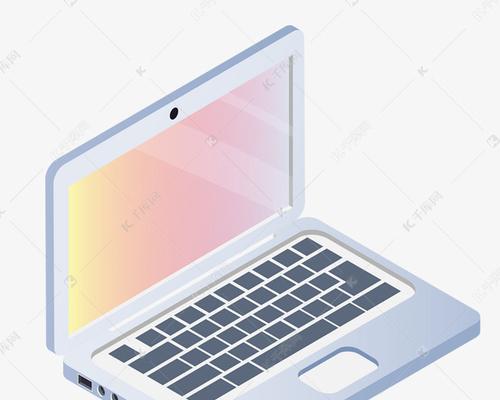
2.右键点击你的宽带调制解调器,选择“更新驱动程序”;
3.在出现的对话框中选择“自动搜索更新的驱动程序软件”。
检查网络适配器驱动程序的兼容性和更新方法
1.打开设备管理器,找到“网络适配器”选项;
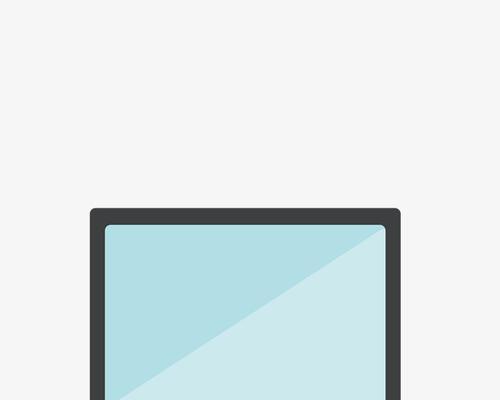
2.右键点击你的网络适配器,选择“属性”;
3.在属性窗口中,点击“驱动程序”选项卡,查看驱动程序的详细信息;
4.如果发现驱动程序不兼容或过时,可以尝试更新驱动程序。
检查并修复网络连接配置错误
1.点击桌面右下角的网络图标,选择“网络和Internet设置”;
2.在打开的窗口中,选择“更改适配器选项”;
3.右键点击你正在使用的网络连接,选择“属性”;
4.在属性窗口中,确保“Internet协议版本4(TCP/IPv4)”被选中,然后点击“属性”;
5.确保“自动获取IP地址”和“自动获取DNS服务器地址”被选中。
重置宽带调制解调器和网络适配器
1.关闭电脑和宽带调制解调器;
2.拔掉宽带调制解调器的电源和网络线;
3.等待几分钟后,重新插入电源和网络线;
4.打开电脑并检查网络连接是否恢复正常。
使用网络故障排除工具进行自动修复
1.打开控制面板,选择“网络和Internet”;
2.点击“网络和共享中心”,然后点击“故障排除问题”;
3.选择“Internet连接”问题,然后点击“下一步”;
4.等待故障排除工具检测并修复问题。
禁用并重新启用网络适配器
1.打开设备管理器,找到“网络适配器”选项;
2.右键点击你的网络适配器,选择“禁用”;
3.再次右键点击网络适配器,选择“启用”。
更新操作系统和网络相关补丁
1.打开Windows更新,检查是否有可用的更新;
2.安装所有与网络连接和驱动程序相关的更新。
联系网络服务提供商寻求帮助
如果以上方法都无法解决问题,建议联系你的网络服务提供商,寻求他们的帮助。他们可能会检查你的网络连接设置,或者提供其他解决方案。
电脑联网错误报告651可能由多种原因引起,包括宽带调制解调器驱动程序不兼容、网络适配器驱动程序问题以及网络连接配置错误。本文提供了一系列解决方法,包括更新驱动程序、检查和修复配置错误、重置设备等。希望读者能够根据自己的情况尝试这些方法,并顺利解决电脑联网错误报告651的问题。


